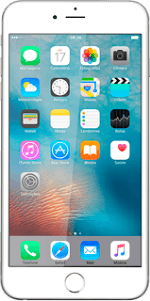Crie uma nova iMessage
Prima Mensagens.
Prima o ícone de nova mensagem.
Escolha o destinatário
Prima Para, e introduza as primeiras letras do contacto pretendido.
O visor apresenta os contactos da lista telefónica que correspondem ao que introduziu.
O visor apresenta os contactos da lista telefónica que correspondem ao que introduziu.
Se for possível o destinatário receber iMessages, aparecerá o texto iMessage no visor.
Prima o contacto pretendido.
Se for possível o destinatário receber iMessages, aparecerá o texto iMessage no visor.
Escreva o texto
Prima iMessage e escreva o texto da sua iMessage.
Veja como escrever um texto.
Envie imagens ou clips de vídeo
Prima o ícone de câmara.
Prima Fototeca.
Dirija-se à pasta pretendida.
Dirija-se à pasta pretendida.
Prima a imagem pretendida ou o clip de vídeo pretendido.
Prima Escolher.
Prima Enviar quando terminar de escrever a sua iMessage.
Envie uma gravação de som
Prima o ícone de microfone durante uns instantes para dar início à gravação de som.
Deixe de premir para parar a gravação.
Deixe de premir para parar a gravação.
A gravação de som enviada é automaticamente apagada após algum tempo. Se quiser guardar a gravação de som, deverá premir Manter.
Prima a seta para cima.
A gravação de som é enviada de imediato.
A gravação de som é enviada de imediato.
A gravação de som enviada é automaticamente apagada após algum tempo. Se quiser guardar a gravação de som, deverá premir Manter.
Regresse ao visor em modo de espera
Prima a tecla de início para terminar e voltar ao visor em modo de espera.